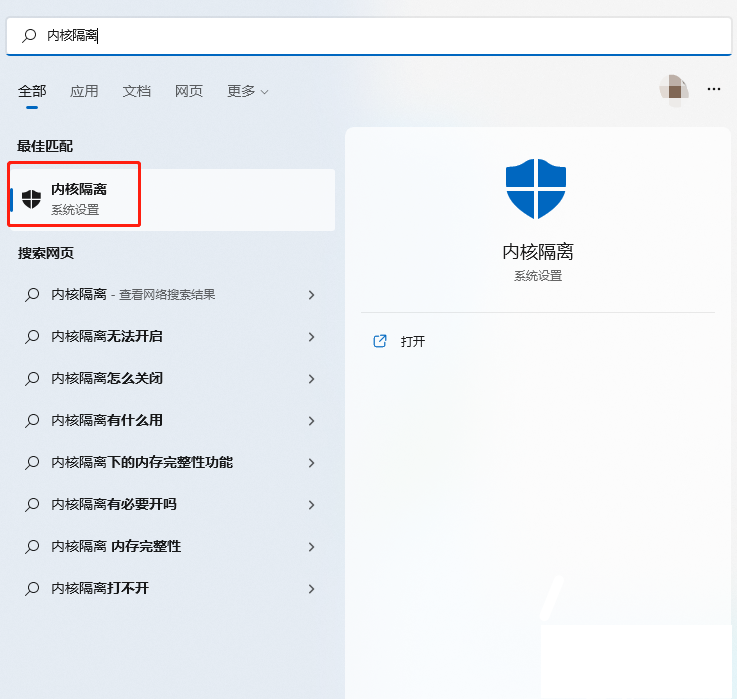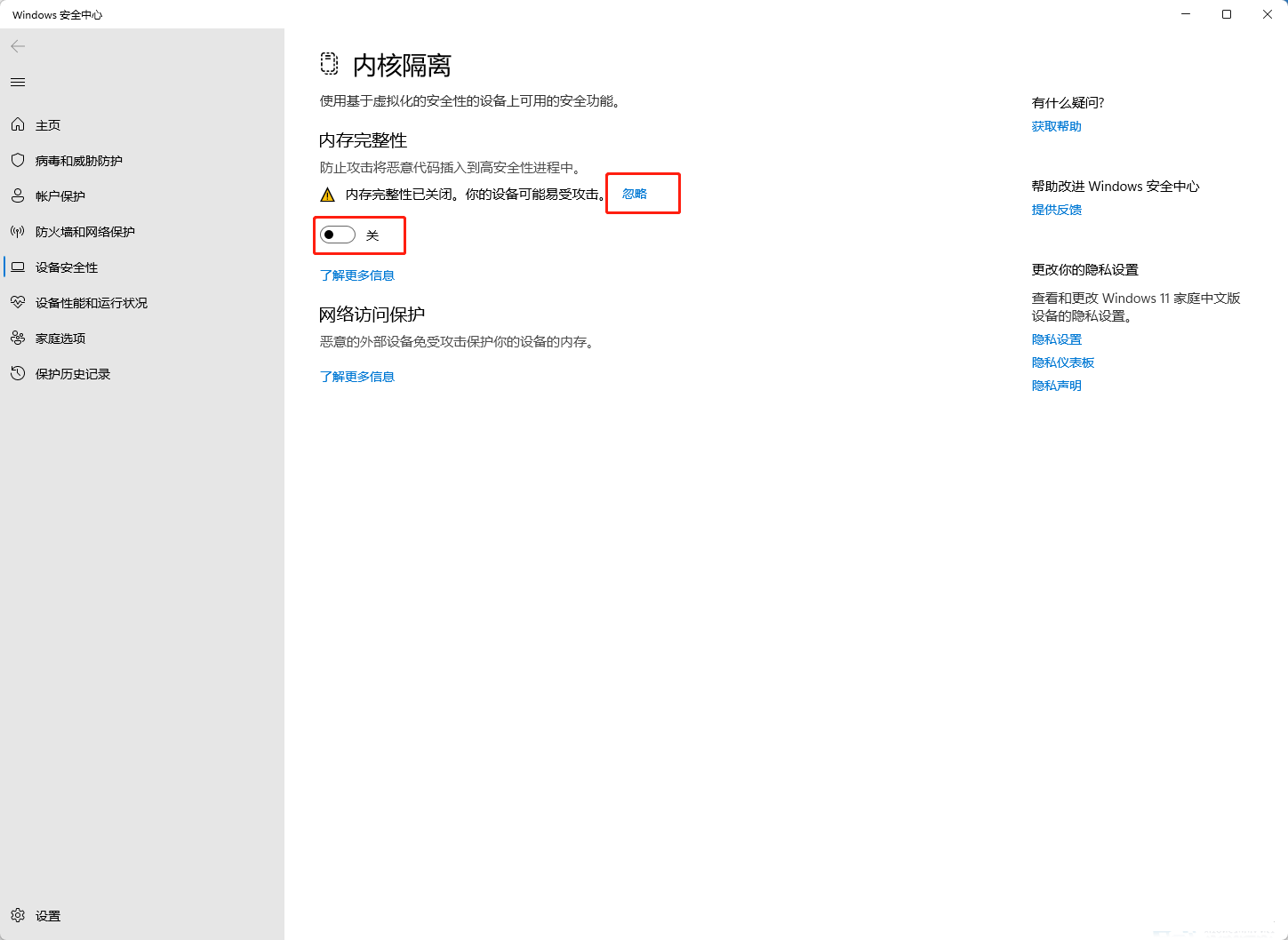驱动程序无法在此设备上加载怎么办?
我们在使用电脑下载驱动程序的时候会遇到驱动程序无法在此设备上加载,那么这要怎么办?用户们可以直接的点击开始菜单下的内核隔离,之后禁用内存完整性功能来进行操作或者是更新受影响的驱动程序来进行设置,下面就让本站来为用户们来仔细的介绍一下驱动程序无法在此设备上加载怎么解决方法吧。
驱动程序无法在此设备上加载怎么解决方法
方法一:
1、开始菜单搜索“内核隔离”。
2、将内存完整性关闭,上方提示“内存完整性已关闭。你的设备可能易受攻击。”点击后方忽略即可,不会对使用有影响。
3、重启机器之后即可解决问题。
方法二:
1、按Windows+I启动设置应用程序,然后从左侧导航窗格中列出的选项卡中选择Windows更新。
2、现在,单击右侧的高级选项。
3、向下滚动并单击其他选项下的可选更新。
4、单击此处的驱动程序更新。
5、如果您看到有问题的驱动程序的更新,请勾选它的复选框,然后单击底部的下载和安装按钮。
6、完成安装过程后,重新启动计算机以使更改生效。
相关文章
- Win10桌面不断刷新闪屏无法操作怎么办?
- Win10休眠久了自动关闭程序怎么解决?
- win10蓝屏错误dpc watchdog怎么办?win10蓝屏提示dpc watchdog解决方法
- win10局域网设置在哪里?win10局域网设置位置解析
- win10怎么设置默认输入法为英文输入?
- win10如何重置tcp/ip协议?windows10重置tcp/ip协议栈的方法
- Win10文件夹搜索栏用不了怎么办?Win10文件夹搜索栏用不了问题解析
- Win10输入法图标丢失后怎么找回?Win10输入法图标丢失后找回的方法
- 解决游戏提示需要新应用打开此ms-gamingoverlay的问题
- win10应用商店提示错误代码0x80D02017怎么解决?
- win10如何提升扬声器音质?win10扬声器提升音质操作方法
- Win10怎么设置显示其它地区时钟?Win10设置显示其它地区时钟的方法
- Win10怎么清除设备搜索历史记录?
- win10去快捷方式箭头导致任务栏图标打不开怎么办?
- 电脑不能改microsoft账户登录无法设置人脸怎么办?
- win10输入法图标不见了怎么办?win10输入法图标找回方法